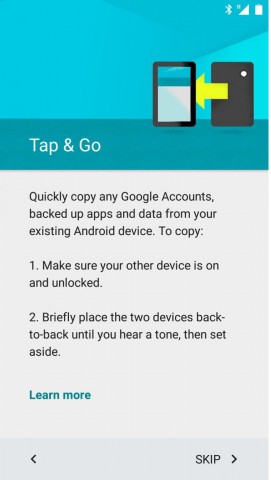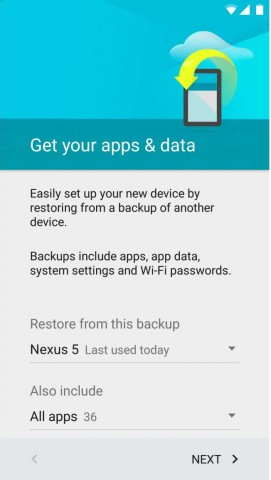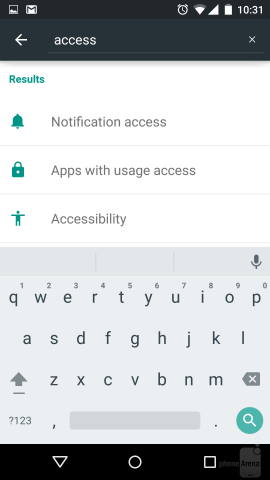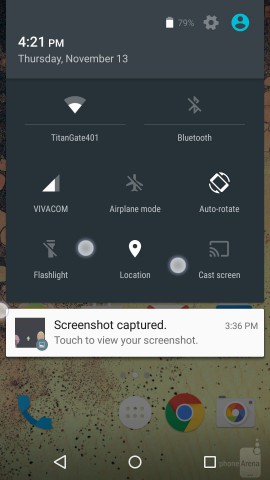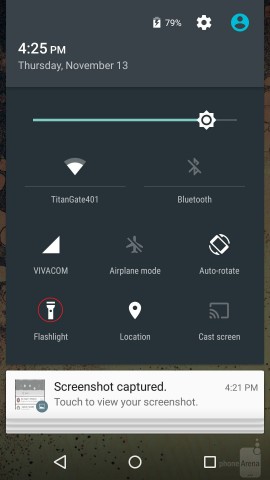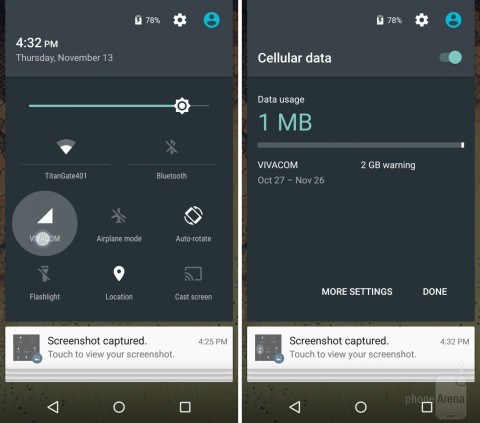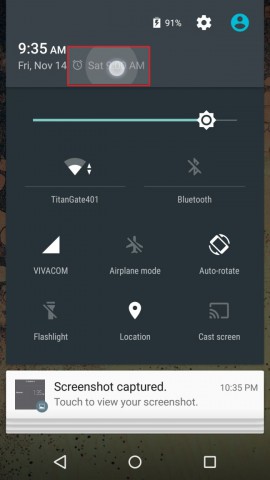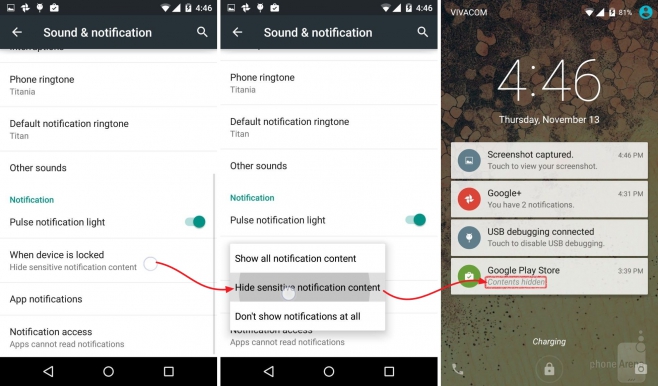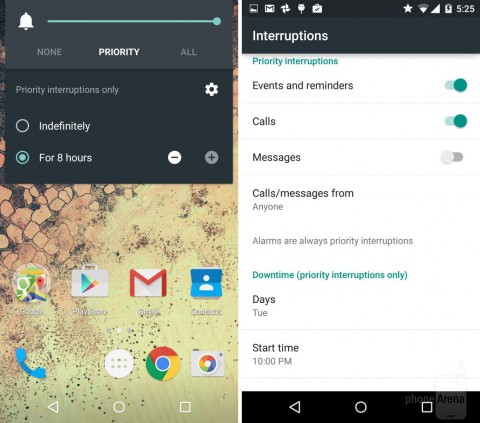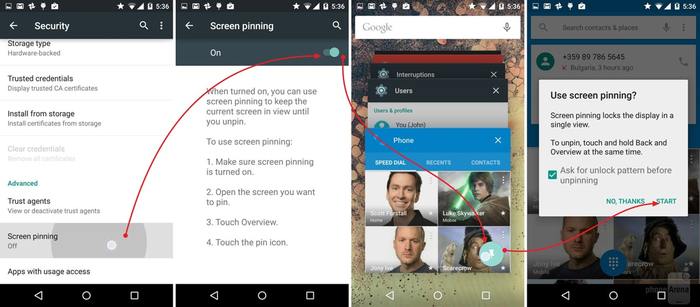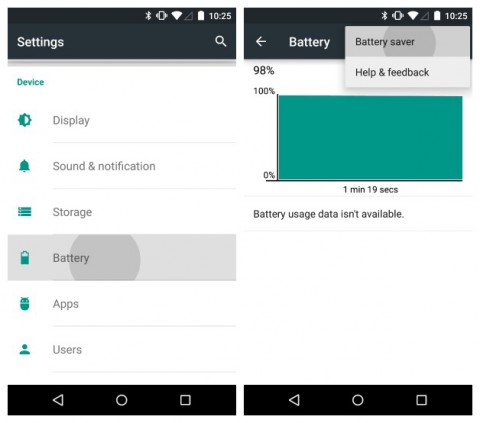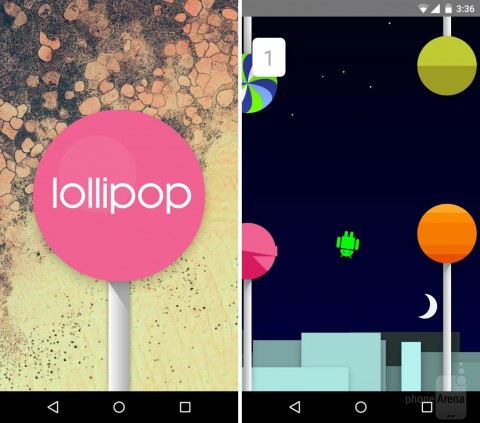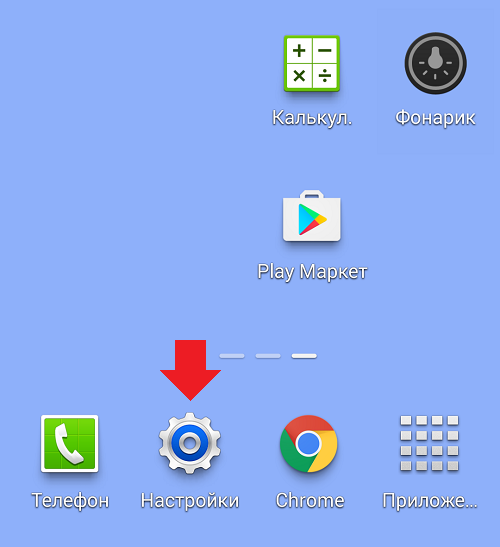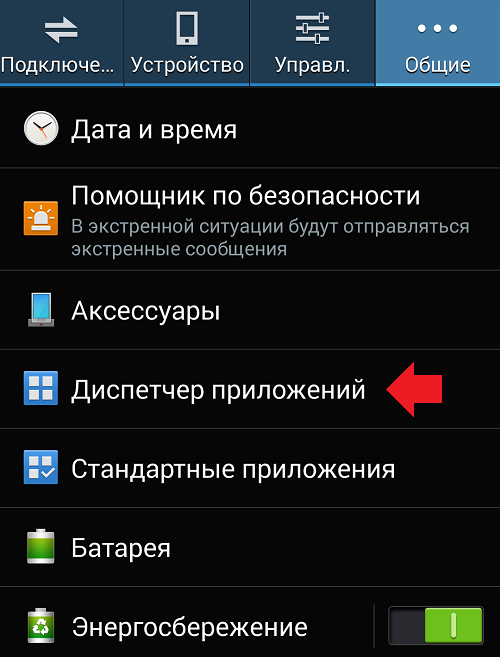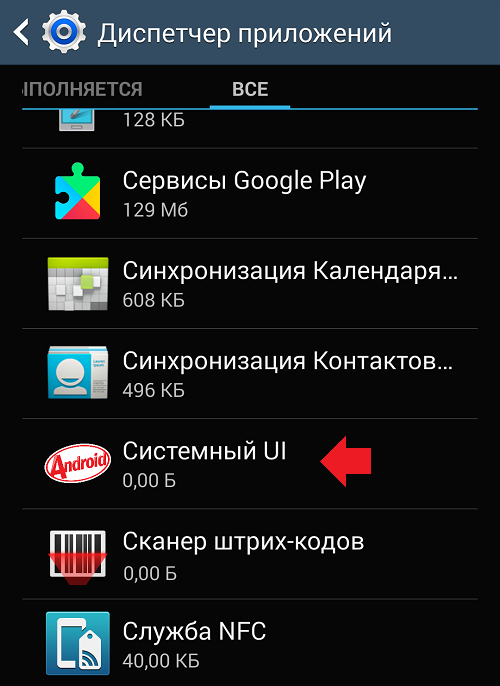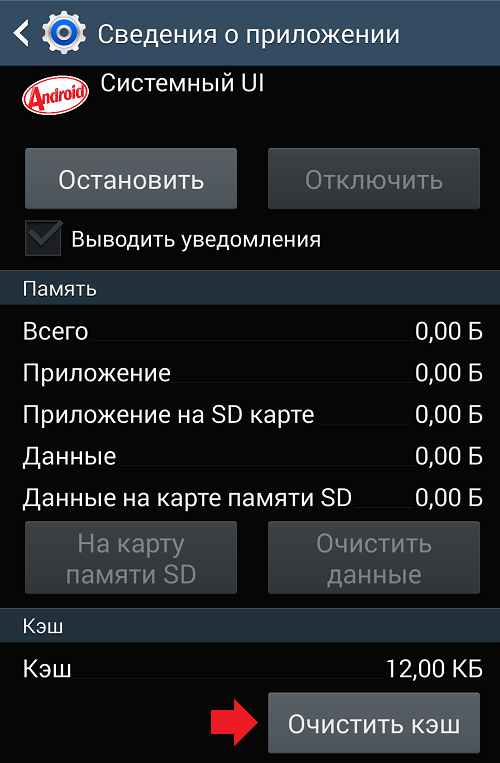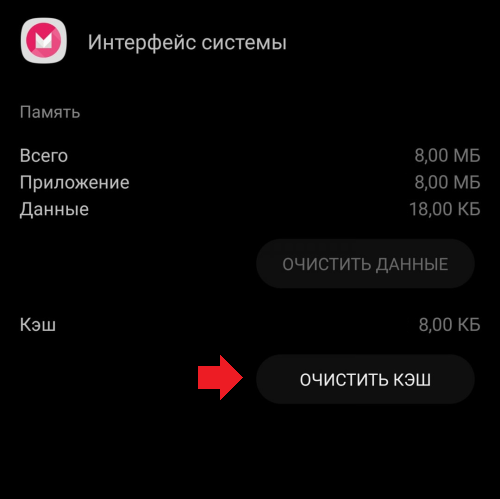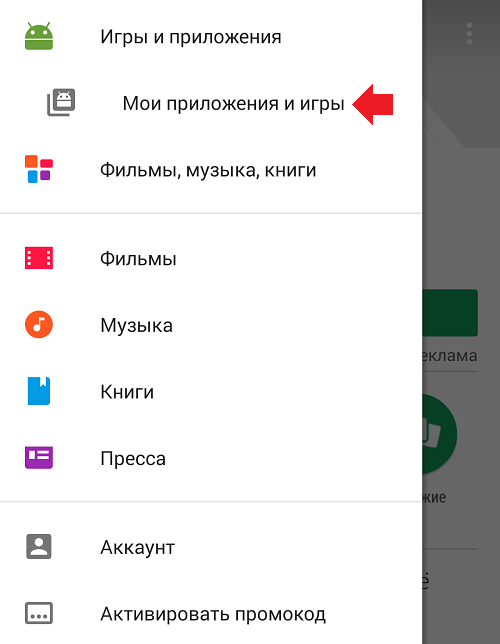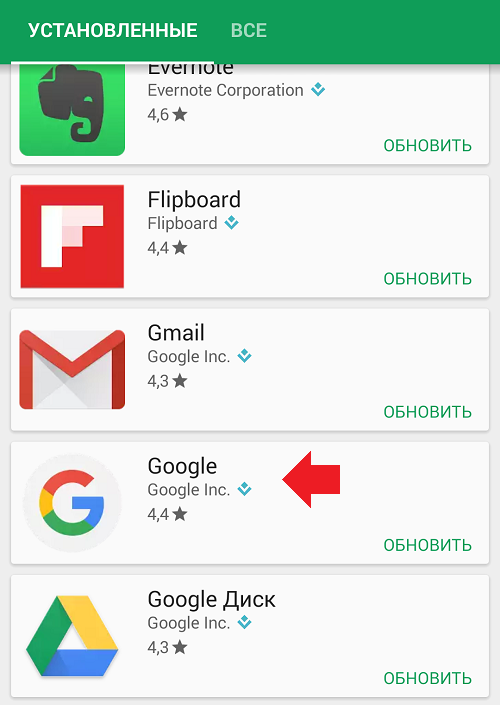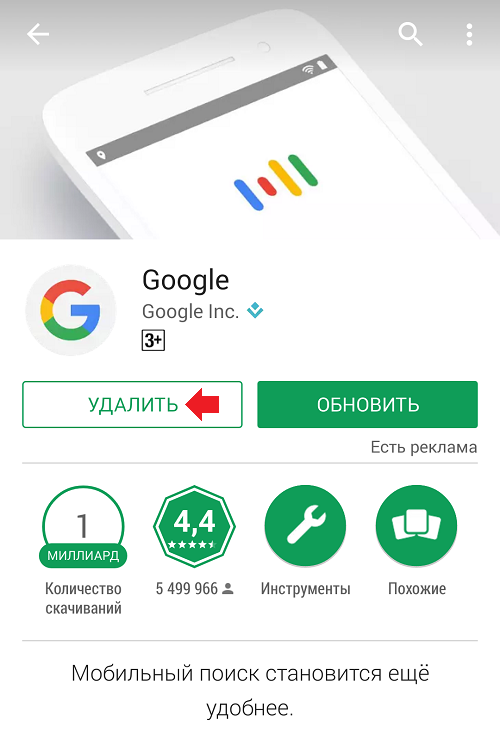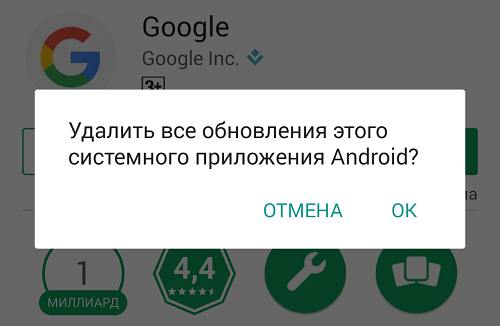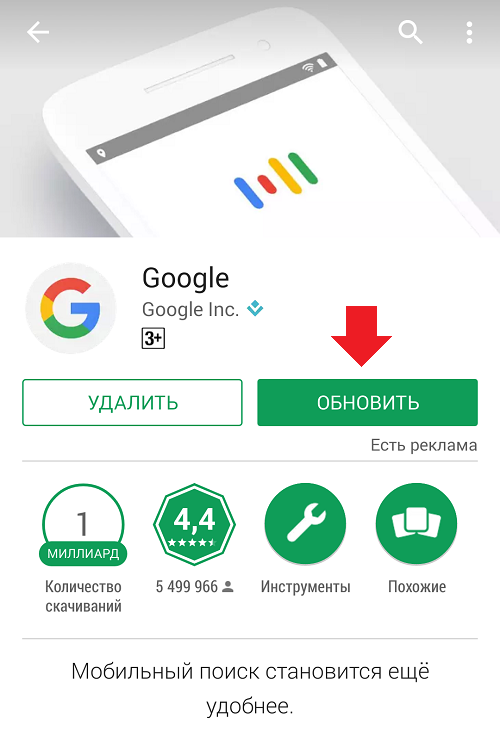системный ui lollipop что это
Что такое меню System UI Tuner и как им пользоваться
Одно из ключевых преимуществ Android — возможность глубокой кастомизации. System UI Tuner – одна из этих самых «возможностей». Благодаря такой опции на Андроид смартфоне можно проделывать множество манипуляций со шторкой уведомлений и статус баром. По умолчанию функционал скрыт и недоступен для глаз обычного пользователя. Нужно для начала активировать, а уже потом использовать. Активация несложная, а возможностей уйма.
Из статьи вы узнаете
Предназначение функции
System UI Tuner затрагивает разные настройки для статус бара и шторки уведомлений. Чтобы было более понятно, давайте сначала разберемся со всей терминологией:
Статус бар – это та линия, которая находится в верхней части вашего дисплея, где отображается сеть, процент заряда батареи, время и т.д. И если сделать жест вниз по этой линии, то откроется полноценное окошко, или же, как её правильно называют, шторка уведомлений.
Шторка уведомлений – это уже открытый статус бар. Здесь находятся быстрые переключатели, время и дата, а также прочая нужная информация и функции.
Можно настраивать очень много разного.
Для статус бара (линии вверху) вот что:
Для шторки уведомлений можно делать следующие действия:
Это довольно удобные функции. По большей части для статус бара настройки идут ради украшательства, то есть удаления ненужных иконок, но вот для шторки уведомлений есть по-настоящему полезная возможность в виде ручной настройки приоритета. И да, всё это для продвинутых пользователей, но есть одна функция, которая будет полезна всем без исключения. Речь идет о включении процента заряда батареи в статус бар, так как изначально без System UI Tuner отображается только пентаграмма с зарядом, а цифры с точным процентом нет.
Активация
Чтобы включить System UI Tuner откройте шторку уведомлений и нажмите на шестеренку в ней, держите её до тех пор, пока не откроются настройки.
В появившемся окошке, внизу можно будет увидеть сообщение «Функция System UI Tuner добавлена в меню настроек».
Теперь перейдем в само меню настроек. Для этого зайдите в настройки смартфона, но вы и так уже там, поэтому перейдем в пункт «Система» в самом низу списка. Если у вас более старая версия Андроид, то пункт System UI Tuner будет на главном экране настроек.
В «Система» открываем новое меню «System UI Tuner».
Вот мы и попали в окно управления данным меню. Выглядит оно так:
Пункт «Строка состояния». В этом разделе находятся все доступные параметры для пользователя. Там есть наименование иконки и напротив неё ползунок, отображающий статус конкретного значка. Переключая переключатели, вы включаете либо отключаете те или иные иконки в статус баре.
Пункт «Не беспокоить». Здесь доступны настройки, связанные с меню управления громкостью.
Деактивация
Отключить System UI Tuner можно двумя способами:
Добавить комментарий Отменить ответ
Для отправки комментария вам необходимо авторизоваться.
Как перенести данные с другого телефона
Если вы решили не дожидаться обновления прошивки для своего гаджета, а решили приобрести совершенно новое устройство с Android L на борту, то вам понадобится перенести все свои данные со старого устройства на новое. Для этого появилась специальная функция Tap & Go. Она служит для «переезда» с любого устройства, работающего под управлением Android 4.1 и выше, на ваш новый Android Lollipop.
Удобный пошаговый мастер позволит вам соединить два смартфона между собой с помощью NFC и перенести необходимую информацию по Bluetooth. При этом вы можете сохранить не только настройки операционной системы, но также отдельные приложения и их настройки.
Как найти нужную настройку
Если вы устали запоминать, на каком из экранов разветвлённого меню находится нужная вам опция, то воспользуйтесь появившимся в Android L поиском по настройкам устройства. Теперь вам достаточно ввести название необходимой функции, и вы тут же увидите все подходящие для вашего запроса настройки.
Как вызвать меню быстрых настроек
Как включить фонарик
Теперь нет необходимости устанавливать специальное приложение, с помощью которого можно подсветить себе в тёмном месте. Android Lollipop имеет встроенный фонарик. Соответствующую иконку вы найдёте в панели переключателей.
Как быстро узнать объём переданных данных
Ещё одно нововведение панели переключателей касается мониторинга объёма данных, переданных по мобильному интерфейсу. Теперь вам достаточно коснуться значка соответствующего подключения, чтобы моментально увидеть текущие значения передачи данных. Эта функция очень пригодится тем пользователям, которые используют тарифные планы с различными ограничениями трафика.
Как быстро добраться до будильника
Отличная функция, уже давно реализованная в некоторых сторонних прошивках, позволяет прямо в панели уведомлений увидеть, включён ли у вас будильник и на какое время. Вполне ожидаемо, что тап по этому значку вызывает окно настройки будильника.
Как скрыть все или только избранные уведомления с экрана блокировки
Как вы, вероятно, знаете, Androoid Lollipop научился отображать поступающие уведомления прямо на экране блокировки. Однако это представляет собой некоторую угрозу вашей конфиденциальности, ведь любой человек сможет их прочитать, даже не разблокируя ваш смартфон. Компания Google позаботилась об этом и дала разработчикам приложений возможность указывать некоторые уведомления в качестве приватных. Пользователям же необходимо открыть Настройки > Звуки и уведомления > На заблокированном экране (Settings > Sound & notifications > When device is locked) и отметить опцию «Скрыть личную информацию» (Hide sensitive notification content). Теперь приватные уведомления не будут появляться на экране блокировки. Если же вы вообще не хотите видеть ничего лишнего на локскрине, то в этом же разделе настроек отметьте опцию «Не показывать уведомления» (Don’t show notifications at all).
Как включить тихий режим
Ещё одна замечательная функция, которую мы давно ждали, обеспечит вам покой на указанное количество часов и является аналогом функции «Не беспокоить» в iOS. Для её активации следует сначала нажать физическую клавишу громкости на корпусе устройства. На экране появится регулятор громкости, а под ним три новые кнопки: «Нет», «Приоритетные» и «Все» (None, Priority, All). Первая из них полностью блокирует все входящие звонки и уведомления. При выборе этого режима можно сразу указать его продолжительность в часах. Второй режим («Приоритетные») позволяет тонко настроить, какие события и в какое время вы хотите блокировать. И, наконец, третий режим пропускает все уведомления независимо от источника и времени.
Как прикреплять приложения
Многопользовательский режим, появившийся сначала на планшетах, а теперь ставший доступным и для смартфонов, позволяет пользоваться гаджетом нескольким владельцам. Но что, если вам необходимо дать попользоваться своим устройством на короткое время, например дать ребёнку поиграть или продемонстрировать коллеге какой-либо документ?
Тогда вас выручит новая функция, благодаря которой можно ограничить использование устройство только одним приложением. Вы как-бы прикрепляете экран программы к рабочему столу, в результате чего пользователь может выполнять любые действия внутри этой программы, но не может свернуть её или перейти в другое приложение.
Для активации этой функции откройте Настройки > Безопасность > Блокировка в приложении (Settings > Security > Screen pinning) и передвиньте переключатель. После этого в меню недавних приложений в правом нижнем углу вы будете видеть иконку канцелярской кнопки, нажатие на которую и закрепит последнее приложение на экране. Для выхода из этого режима нажмите одновременно кнопки «Недавние» и «Назад».
Как включить режим энергосбережения
Android Lollipop получил встроенный режим энергосбережения, однако его довольно далеко запрятали в настройках, поэтому не все пользователи про него знают. Активировать его можно в секции Настройки > Батарея (Settings > Battery). Здесь обратите внимание на дополнительное меню, которое скрывается под тремя точками в правом верхнем углу. Вы можете задать автоматическое включение этого режима при достижении 5 или 15 процентов заряда. При подключении зарядного устройства режим экономии автоматически отключается.
Как запустить скрытую игру
И в заключение познакомим вас с забавным секретом Android L. В каждой версии разработчики прячут от нас одну или даже несколько «пасхалок», а в этот раз в коде Lollipop нашлось место для целой игры в стиле нашумевшей Flappy Bird.
Для её запуска вам придётся открыть настройки устройства и переместиться в раздел с информацией о устройстве Настройки > О телефоне (Settings > About phone). Здесь быстро тапните четыре раза по номеру версии Android. После этого перед вами появится картинка с леденцом. Теперь коснитесь его несколько раз, а затем держите палец пока не запустится игра.
Это далеко не полный перечень новых функций свежей версии мобильной операционной системы от Google и мы обязательно продолжим знакомить вас с её секретами в одной из следующих статей. А пока хотим спросить ваше мнение: понравились ли вам нововведения Android Lollipop и если да, то какое кажется наиболее ценным?
Системный UI что это за программа?
Системный UI что это за программа?
Исправляем ошибку “Приложение Системный UI остановлено”
Многие пользователи устройств Samsung Galaxy ежедневно сталкиваются с весьма неприятной проблемой — “Приложение Системный UI остановлено”. Мы нашли решение этой проблемы и решили поделиться им со всеми нашими читателями, чтобы они могли исправить ошибку или были готовы, если столкнутся с ней в будущем.
На самом деле существует несколько решений, но мы начнем с первого и самого главного. Тщательно ознакомьтесь с инструкцией ниже, чтобы ничего не пропустить.
Как исправить ошибку “Приложение Системный UI остановлено”:
Если проблема не исчезла после этого, хотя случается такое крайне редко, тогда попробуйте второй способ:
Найдите в списке приложение “Интерфейс системы” и в разделе память очистите данные и кэш
Если и этот способ не помог, тогда необходимо прибегнуть к другим, более кардинальным мерам. Вам необходимо выполнить полный сброс данных телефона, то есть восстановление устройства к заводским параметрам. После завершения процесса все личные данные в памяти будут удалены, так что позаботьтесь о резервной копии нужных данных.
Мы уже неоднократно рассказывали, как выполнить сброс любого Samsung Galaxy-устройства, так что ознакомьтесь с уже готовой инструкцией. Делайте все по аналогии, процесс, по сути, идентичен на всех Android-устройствах.
Что такое интерфейс системы в андроиде. Системный UI Android: что это? Три способа устранения ошибки системы
Сегодня мы разберемся с ошибкой графического интерфейса на Android. Все достаточно примитивно и просто. Для начала, давайте, поймем, что же такое графический интерфейс. По сути, это некая оболочка операционной системы Android. Например, внутри тела есть органы, которые покрыты оболочкой (кожа и так далее). Здесь тоже самое, хотя трудно подобрать корректное сравнение, поскольку оболочка выступает не только неким внешним покрытием, но и мостиком между кодом и пользовательским понимаем. Благодаря оболочке Вам не нужно прописать каждый раз код, Вы просто тыкаете по нужной иконке, чтобы выполнить нужное действие.
В чем причина?
Как исправить
Самый простой и эффективный способ исправления проблемы с графическим интерфейсом заключается в выполнение сброса к заводским настройкам. По стуи, это единственный метод, если ошибка появилась после перепрошивки и крайним методом, если ошибка возникла после установки лаунчера или другого стороннего программного обеспечения.
Если не помогли и эти способы, то можно попробовать перепрошить смартфонов, возможно, дело в прошивке. В крайнем случае дело заключается в аппаратной части, тогда нужно нести устройство в сервисный центр.
Смартфоны на базе “Андроид” смело можно назвать надежными аппаратами. Однако и их владельцы не застрахованы от досадных ошибок ОС. Одна из них связана с системным UI Android. Что это, и как эту проблему устранить, мы вам расскажем далее в статье.
Как проявляется ошибка?
Данный баг системы по большей части замечают владельцы гаджетов “Самсунг”. На экране устройства появляется всплывающая надпись примерного содержания: “Процесс com.android.systemui был приостановлен”. Когда она может возникнуть?
Вы нажали на кнопку “Домой”, включили камеру, запустили игру, приложение, зашли в “Плэй Маркет”.
Что это – системный UI Android? Словосочетание com.android.systemui обозначает службу, которая ответственна за правильность настроек пользовательского графического интерфейса в “Андроиде”. Относится к основным, отчего отключать ее крайне не желательно.
Появление такой ошибки на телефонах – явление массовое. Особенно часто оно появляется после клика на Home. Владельцы “Самсунгов” связывают этот баг с последним “кривым” обновлением для платформы. Оно и вызвало проблему работы как с данной службой, так и с рядом других.
Если вышло окно “Системный UI Android остановлен”, что делать? Представим вам три эффективных способа устранения проблемы.
Решение первое
Мы разобрали, что это – системный UI Android. Теперь давайте посмотрим, как восстановить правильную работу службы:
Когда же данные действия ни к чему не привели, стоит дезактивировать автообновление в настройках. Такое действие поможет избежать проявление бага до нового обновления для ОС “Андроид”.
Решение второе
Многие спрашивают: “Когда выходит ошибка, связанная с системным UI Android, как перезагрузить устройство?” Мы советуем вам пойти несколько другим путем:
После данных манипуляций должна исчезнуть. Если этого не произошло, то можно подумать над применением столь радикальной меры как сброс к заводским настройкам. Но перед этим обязательно нужно сделать резервную копию всех важных данных, которые хранятся на вашем гаджете.
Решение третье
Если разбираясь в том, что это – “системный UI Android остановлен”, вы вспомните, что такая надпись появлялась на экране смартфона и ранее, задолго до выхода злосчастного обновления, то нужно идти уже другим путем:
Вот и все, проблема решена один раз и, надеемся, навсегда!
Баг, связанный с системным UI Android, может иметь под собой несколько причин. Если это произошло после недавнего обновления устройства, то решение происходит по двум первым представленным схемам. Если причина не явна, то бороться с багом лучше по последней инструкции, указанной в этом материале.
Программные ошибки в операционной системе Андроид возникают довольно часто, большинство пользователей обнаруживают неприятные моменты в использовании. Сегодняшняя статья посвящена проблеме операционной системы при которой на экран выскакивает сообщение «ошибка графический интерфейс системы«. По ходу статьи рассмотрим возможное проблемы, а затем дадим советы по устранению этой беды.
В приложении графический интерфейс произошла ошибка – причины
Собрав информацию в различных интернет ресурсах мы выявили распространенные причины появления ошибки.
Как исправить ошибки графического интерфейса
С причинами разобрались, поговорим о путях устранения конфликта. Попытайтесь вспомнить появилась ли ошибка после установки какого-либо приложения или выскочила «внезапно».
В случае сообщения появилось после установки софта, рекомендуем следующие операции:
Когда сбой графического интерфейса вызван вирусом, ситуация становится сложнее, везде сразу советуют делать общий сброс к заводским настройкам – это мало кому помогло и вот почему.
Общий сброс при решении проблемы
Общий сброс – вернет конфигурацию смартфона к заводским настройкам. Говоря иначе – все сторонние программы и информация будут удалены. Сбросятся настройки темы оформления, языковые и настройки аккаунтов. При проникновении зловреда в устройство он удаляет некоторые файлы вшитые в систему, системные файлы. Сделав общий сброс вы откатите настройки, но удаленные файлы не восстановятся.
Перепрошивка 100%й и проверенный способ в борьбе с этой бедой. Мысленно смиритесь с фактом, что придется снести все данные, предварительно сохраните контакты, фото, музыку.
Приложения и игры легко скачать за пару часов из Play Market.
Если у вас на телефоне установлено рекавери, прошивайте оттуда. Что бы попасть в рекавери на выключенном телефоне нужно зажать кнопку «громкость +» и включения. Когда откроется меню клавишами переключения громкости выбираете и активируйте пункт «Wipe data/Factory Setting«.
Если слова рекавери и прошивка вам не знакомы – в интернете много информации для любого телефона, прошивать следует с осторожностью, дабы не превратить телефон в кирпич. Если копаться нет времени и знаний – доверьте это дело профессионалам или сервисному центру.
Надеюсь вы разобрались в причинах, когда в приложении графический интерфейс системы происходит сбой и знаете как исправить ситуацию. Если вам известны проверенные способы устранения этого конфликта – пишите в комментарии, мы обязательно дополним ими нашу статью, задавайте вопросы.
Небольшое видео по устранению для 5х версий прошивок Андроид, тестируйте для своей системы.
Программные ошибки в операционной системе Андроид возникают довольно часто, большинство пользователей обнаруживают неприятные моменты в использовании. Сегодняшняя статья посвящена проблеме операционной системы при которой на экран выскакивает сообщение «ошибка графический интерфейс системы «. По ходу статьи рассмотрим возможное проблемы, а затем дадим советы по устранению этой беды.
Собрав информацию в различных интернет ресурсах мы выявили распространенные причины появления ошибки.
Как исправить ошибки графического интерфейса
С причинами разобрались, поговорим о путях устранения конфликта. Попытайтесь вспомнить появилась ли ошибка после установки какого-либо приложения или выскочила «внезапно».
В случае сообщения появилось после установки софта, рекомендуем следующие операции:
Когда сбой графического интерфейса вызван вирусом, ситуация становится сложнее, везде сразу советуют делать общий сброс к заводским настройкам — это мало кому помогло и вот почему.
Общий сброс при решении проблемы
Общий сброс — вернет конфигурацию смартфона к заводским настройкам. Говоря иначе — все сторонние программы и информация будут удалены. Сбросятся настройки темы оформления, языковые и настройки аккаунтов. При проникновении зловреда в устройство он удаляет некоторые файлы вшитые в систему, системные файлы. Сделав общий сброс вы откатите настройки, но удаленные файлы не восстановятся.
Перепрошивка смартфона
Перепрошивка 100%й и проверенный способ в борьбе с этой бедой. Мысленно смиритесь с фактом, что придется снести все данные, предварительно сохраните контакты, фото, музыку.
Не делайте «резервное копирование приложений», вирус останется в зараженных файлах.
Приложения и игры легко скачать за пару часов из Play Market.
Если у вас на телефоне установлено рекавери, прошивайте оттуда. Что бы попасть в рекавери на выключенном телефоне нужно зажать кнопку «громкость +» и включения. Когда откроется меню клавишами переключения громкости выбираете и активируйте пункт «Wipe data/Factory Setting «.
Если слова рекавери и прошивка вам не знакомы — в интернете много информации для любого телефона, прошивать следует с осторожностью, дабы не превратить телефон в кирпич. Если копаться нет времени и знаний — доверьте это дело профессионалам или сервисному центру.
Надеюсь вы разобрались в причинах, когда в приложении графический интерфейс системы происходит сбой и знаете как исправить ситуацию. Если вам известны проверенные способы устранения этого конфликта — пишите в комментарии, мы обязательно дополним ими нашу статью, задавайте вопросы.
Небольшое видео по устранению для 5х версий прошивок Андроид, тестируйте для своей системы:
(14 оценок, среднее: 4,71 из 5)
Обсуждение: 9 комментариев
У меня никак не уходит значок сообщающий о проблеме. Я не могу выполнить никакую функцию на планшете.
Интефейс системы.Пытаюсь очистить кэш,команда не выполняется.В чём может быть причина?
Выдает ошибку или просто ничего не происходит?
В статье: что такое DirectX, исправление ошибки «Ошибка графического интерфейса. DirectX недоступен ».
Что за приложение системный ui. Что такое меню System UI Tuner и как им пользоваться
Одно из ключевых преимуществ операционной системы Android — возможность глубокой кастомизации. System UI Tuner – одна из этих самых «возможностей». Благодаря такой опции на Андроид смартфоне можно проделывать множество манипуляций со шторкой уведомлений и статус баром.
По умолчанию функционал скрыт и недоступен для глаз обычного пользователя. Нужно для начала активировать, а уже потом использовать. Активация несложная, а возможностей уйма.
System UI Tuner затрагивает разные настройки для статус бара и шторки уведомлений. Чтобы было более понятно, давайте сначала разберемся со всей терминологией:
Статус бар – это та линия, которая находится в верхней части вашего дисплея, где отображается сеть, процент заряда батареи, время и т.д. И если сделать жест вниз по этой линии, то откроется полноценное окошко, или же, как её правильно называют, шторка уведомлений.
– это уже открытый статус бар. Здесь находятся быстрые переключатели, время и дата, а также прочая нужная информация и функции.
Можно настраивать очень много разного.
Для статус бара (линии вверху) вот что:
Для шторки уведомлений можно делать следующие действия:
Это довольно удобные функции. По большей части для статус бара настройки идут ради украшательства, то есть удаления ненужных иконок, но вот для шторки уведомлений есть по-настоящему полезная возможность в виде ручной настройки приоритета. И да, всё это для продвинутых пользователей, но есть одна функция, которая будет полезна всем без исключения. Речь идет о включении процента заряда батареи в статус бар, так как изначально без System UI Tuner отображается только пентаграмма с зарядом, а цифры с точным процентом нет.
Активация
Чтобы включить System UI Tuner откройте шторку уведомлений и нажмите на шестеренку в ней, держите её до тех пор, пока не откроются настройки.
В появившемся окошке, внизу можно будет увидеть сообщение «Функция System UI Tuner добавлена в меню настроек».
Теперь перейдем в само меню настроек. Для этого зайдите в настройки смартфона, но вы и так уже там, поэтому перейдем в пункт «Система» в самом низу списка. Если у вас более старая версия Андроид, то пункт System UI Tuner будет на главном экране настроек.
В «Система» открываем новое меню «System UI Tuner».
Вот мы и попали в окно управления данным меню. Выглядит оно так.
Если вы юзаете любое из мобильных детищ семейства Samsung Galaxy, то наверняка вам знакома вся та гамма ярких и живых эмоций, возникающий, когда на экране девайса вдруг появляется сообщение о том, что чего-то там в Galaxy остановлено. Тут, как говорится, приехали.
Вообще, Samsung Galaxy останавливать любят, притом все подряд: то какое-то приложение остановлено, то процесс остановлен, то системный интерфейс остановлен.
Но о грустном не будем, а лучше расскажем о том, что делать в случае таких вот внезапных остановок. Итак
«Приложение остановлено» – что это значит?
Разумеется, когда юзер видит на экране своего Samsung Galaxy такое уведомление, то он как минимум догадывается о том, что какая-то из активных программок засбоила.
И значит, надо бы ее перезапустить, потому что именно таким нехитрым способом подобные проблемки, как правило, и решаются.
Сообщение « Приложение Samsung Galaxy остановлено »
На самом деле, « Приложение Samsung Galaxy остановлено » в данном случае приводится сугубо в качестве примера, поскольку, как мы уже сказали, Galaxy останавливают все, что угодно. Плюс, судя по количеству комментариев на форумах, именно таким сообщением разные Galaxy в последнее время стали чаще «радовать» своих владельцев. Тем не менее, приведенным ниже способом в большинстве случаев можно разобраться и с этой, и другими похожими «остановками».
Прежде отметим, что сообщение « Приложение Samsung Galaxy остановлено » (или просто какое-то приложение остановлено) не только указывает на факт возникновения программной ошибки, но и, чаще всего, предполагает полный сброс настроек смартфона (или планшета). Понятно, что после столь радикального воздействия проблемка исчезнет, но ведь с ней неизбежно пропадут и те самые настройки, а также уйма важных данных, резервные копии которых созданы не были. Другими словами, решая одну проблему, получаем кучу других.
Но можно пойти и другим путем, и вместо полного сброса настроек можно попробовать удалить и переустановить только проблемное приложение и/или почистить кэш. Часто это помогает устранить такого рода проблемки.
Теперь вкратце о том, как очистить кэш проблемного приложения в ОС Android:
Смартфоны на базе “Андроид” смело можно назвать надежными аппаратами. Однако и их владельцы не застрахованы от досадных ошибок ОС. Одна из них связана с системным UI Android. Что это, и как эту проблему устранить, мы вам расскажем далее в статье.
Как проявляется ошибка?
Данный баг системы по большей части замечают владельцы гаджетов “Самсунг”. На экране устройства появляется всплывающая надпись примерного содержания: “Процесс com.android.systemui был приостановлен”. Когда она может возникнуть?
Вы нажали на кнопку “Домой”, включили камеру, запустили игру, приложение, зашли в “Плэй Маркет”.
Что это – системный UI Android? Словосочетание com.android.systemui обозначает службу, которая ответственна за правильность настроек пользовательского графического интерфейса в “Андроиде”. Относится к основным, отчего отключать ее крайне не желательно.
Появление такой ошибки на телефонах – явление массовое. Особенно часто оно появляется после клика на Home. Владельцы “Самсунгов” связывают этот баг с последним “кривым” обновлением для платформы. Оно и вызвало проблему работы как с данной службой, так и с рядом других.
Если вышло окно “Системный UI Android остановлен”, что делать? Представим вам три эффективных способа устранения проблемы.
Решение первое
Мы разобрали, что это – системный UI Android. Теперь давайте посмотрим, как восстановить правильную работу службы:
Когда же данные действия ни к чему не привели, стоит дезактивировать автообновление в настройках. Такое действие поможет избежать проявление бага до нового обновления для ОС “Андроид”.
Решение второе
Многие спрашивают: “Когда выходит ошибка, связанная с системным UI Android, как перезагрузить устройство?” Мы советуем вам пойти несколько другим путем:
После данных манипуляций должна исчезнуть. Если этого не произошло, то можно подумать над применением столь радикальной меры как сброс к заводским настройкам. Но перед этим обязательно нужно сделать резервную копию всех важных данных, которые хранятся на вашем гаджете.
Решение третье
Если разбираясь в том, что это – “системный UI Android остановлен”, вы вспомните, что такая надпись появлялась на экране смартфона и ранее, задолго до выхода злосчастного обновления, то нужно идти уже другим путем:
Вот и все, проблема решена один раз и, надеемся, навсегда!
Баг, связанный с системным UI Android, может иметь под собой несколько причин. Если это произошло после недавнего обновления устройства, то решение происходит по двум первым представленным схемам. Если причина не явна, то бороться с багом лучше по последней инструкции, указанной в этом материале.
Как активировать
В Глобальной сети есть целая армада статей на этот счёт, и, зачастую, методы в них совсем отталкивают интерес. В финальной сборке Marshmallow активация функции переехала совсем в другое место: теперь не нужно активировать настройки разработчика, чтобы ею воспользоваться.
Видите привычную «шестерёнку» в меню быстрого доступа, ведущую в «Настройки»? Нажмите и удерживайте её около 5-7 секунд и – вуаля – System UI Tuner активирован. Как говорится, проще некуда. Теперь в приложении появится пункт «System UI Tuner». Деактивировать функционал можно также с помощью долгого тапа. Готовы к «волшебству»?
Возможности
Ошибка «Приложение Системный UI не отвечает» Samsung: причины и что делать
Ошибка «Приложение Системный UI не отвечает» Samsung раздражает многих владельцев Андроидов. Этот баг выскакивает не только на Galaxy, от него страдают владельцы Xiaomi, Sony и других смартфонов последнего поколения. О причинах дисфункции SystemUI можно гадать до бесконечности, но устройство надо спасать. Читайте лайфхак, который поможет избавиться от проблемы.
Причины появления ошибки
С чего бы системе вдруг потребовалось останавливать UI? Опытные пользователи заметили, что ошибка появляется после инсталляции стороннего софта. Существует несколько причин сбоя системных процессов:
Большинство программ для ОС Android мы скачиваем в Google Play, но это не является стопроцентной гарантией качества. Данные в отдельных утилитах тоже перегружают интерфейс. Придется исправлять внезапно возникшую неполадку.
Способы устранения проблемы
Существует несколько способов ликвидации ошибки. Перечислим их:
Останавливаться на перезагрузке не будем – с этой задачей справится кто угодно. Займемся очисткой кэша “Системного UI”. Кликайте по “Настройкам”.
Следующий шаг – диспетчер программ.
Хотите, чтобы ошибка «Приложение Системный UI не отвечает» Samsung перестала светиться на экране? Зайдите во вкладку с полным перечнем программ. Ориентируясь по графическим значкам, отыщите “Системный UI”. Тапните по этой иконке.
Теперь вам нужна клавиша “Очистить кэш”.
Процедура завершается перезагрузкой смартфона.
Расширение свободного пространства
Откат устройства
Это одно из крайних средств (позволяет даже избавиться от вирусов). Простейший механизм отката выглядит так:
Если ошибка «Приложение Системный UI не отвечает» Samsung связана с испорченной SD-картой, вам потребуется извлечь эту деталь. Предварительно производится отключение карты в опциях системы. После этого чип достается, а смартфон перезагружается. Вставка детали сопровождается повторным перезапуском. После описанных манипуляций всё должно заработать.
«Приложение Системный UI остановлено» на Samsung Galaxy. Что делать?
На некоторых устройствах на базе Android в частности, на Samsung Galaxy S7 и S7 Edge, может изредка возникать ошибка «Приложение Системный UI остановлено». Она появляется на экране перед глазами пользователя. Естественно, возникает вопрос — что это за ошибка и как ее исправить?
Что касается причин возникновения данной ошибки, пока точно не известно, почему она дает о себе знать. Есть мнение, что ошибка может возникать в случае установки стороннего лаунчера на устройство, при проблемах с кэшем и данными в отдельных приложениях, а также при конфликте неких приложений.
В любом случае, вопрос надо решать. Пользователи уже успели предложить несколько решений, которые должны помочь.
Очистка кэша в приложении «Системный UI»
Первым делом попробуем очистить кэш в приложении «Системный UI».
Зайдите в настройки.
Найдите диспетчер приложений.
Выберите все приложения и найдите среди них «Системный UI». Откройте приложение.
Видите кнопку «Очистить кэш»? Нажмите на нее для очистки кэша.
Очистка кэша приложении «Интерфейс системы»
Делаете все то же самое, только теперь для приложения «Интерфейс системы».
Обновляем приложение Google
Подключаетесь к сети интернет (желательно по Wi-Fi) и запускаете Play Market. В Play Market делаете свайп от левой части экрана к правой и выбираете пункт «Мои приложения и игры».
Видите установленные приложения. Найдите среди них приложение Google и тапните по нему.
Здесь вы увидите две кнопки — «Удалить» и «Обновить». Что нажать? Здесь мнение пользователей разделяется: одни говорят, что им помогло удаление обновлений, другим — обновление до последней версии приложения. Поэтому поступаете так: сначала нажимаете на кнопку «Удалить».
Не переживайте, само приложение не удалится, удаляются только обновления.
Затем, если этот способ вам не помог, нажимаете на кнопку «Обновить», чтобы приложение обновилось до самой последней версии.
Проверяете, исчезла ли ошибка.
У вас есть иной вариант решения вопроса? Поделитесь им с нами и другими пользователями.
Друзья! Если наш сайт помог вам или просто понравился, вы можете помочь нам развиваться и двигаться дальше. Для этого можно: